Jak przesyłać Microsoft Teams na telewizor

Microsoft Teams obecnie nie obsługuje przesyłania spotkań i połączeń na Twój telewizor natywnie. Jednak można użyć aplikacji do lustra ekranu.
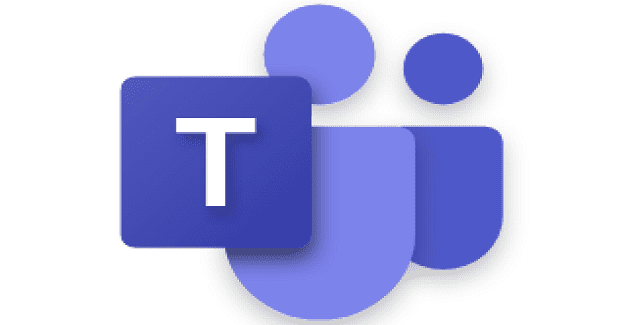
Microsoft Teams oferuje wiele opcji szybkiego udostępniania czatu i przesyłania wiadomości bezpośrednio do programu Outlook. Być może najpopularniejszą opcją jest „ Udostępnij w Outlooku ”. Ta przydatna funkcja zwiększająca produktywność umożliwia udostępnianie kopii wiadomości usługi Teams jako wiadomości e-mail programu Outlook. Najlepsze jest to, że możesz to zrobić bez opuszczania aplikacji Teams.
Aby wysłać wiadomość Teams jako wiadomość e-mail programu Outlook, kliknij Więcej opcji i naciśnij przycisk „ Udostępnij w programie Outlook ”. Następnie wprowadź adres e-mail odbiorcy w polu Do i naciśnij przycisk Wyślij .
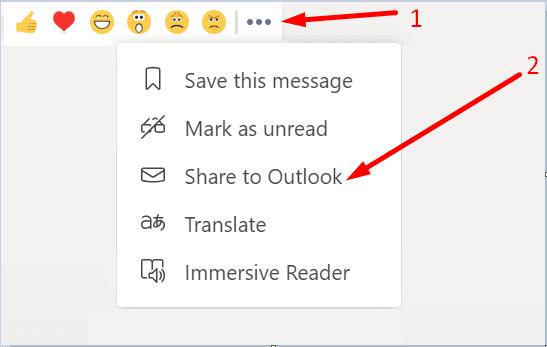
Ale zdarzają się sytuacje, w których przycisk „Udostępnij w Outlooku” nie działa zgodnie z przeznaczeniem, brakuje go lub całkowicie przestaje działać. Nie panikuj, istnieje kilka sposobów rozwiązania tego problemu, które omówimy w tym przewodniku.
Przede wszystkim uruchom Outlooka w sieci i zaloguj się na swoje konto. Poczekaj 30 sekund, a następnie uruchom aplikację Teams. Obie te aplikacje muszą być aktywne, aby móc korzystać z opcji „Udostępnij w Outlooku”.
Dodatkowo musisz włączyć Outlooka w sieci Web. W przeciwnym razie funkcja „Udostępnij w Outlooku” nie będzie dostępna. Po kliknięciu Więcej opcji nie zostanie wyświetlona opcja „Udostępnij w Outlooku”.
Najszybszym sposobem włączenia OWA jest uruchomienie tego polecenia PowerShell: Set-CASMailbox -Identity "UserName" -OWAEnabled $true .
Alternatywnie możesz użyć nowego Centrum administracyjnego programu Exchange (EAC), aby włączyć program Outlook w sieci Web.
Przejdź do Odbiorcy → Skrzynki pocztowe → wybierz skrzynkę pocztową, w której chcesz włączyć OWA.
Następnie przejdź do ustawień skrzynki pocztowej → Aplikacje poczty → Zarządzaj ustawieniami aplikacji poczty e-mail .
Po prostu przełącz przycisk Outlook w sieci Web na Włączone . Zapisz zmiany.
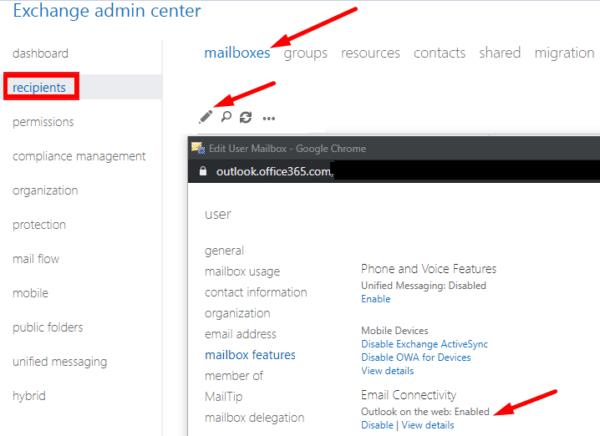
Jeśli nie masz dostępu do EAC, poproś administratora IT o włączenie aplikacji Outlook w sieci Web na Twoim koncie e-mail.
Upewnij się, że korzystasz z najnowszej wersji aplikacji Teams, aby korzystać z najnowszych funkcji aplikacji Teams. Kliknij swoje zdjęcie profilowe i wybierz Sprawdź aktualizacje .
W miarę dalszej pracy zespoły zainstalują najnowsze aktualizacje. Aby zastosować zmiany, kliknij łącze odświeżania.
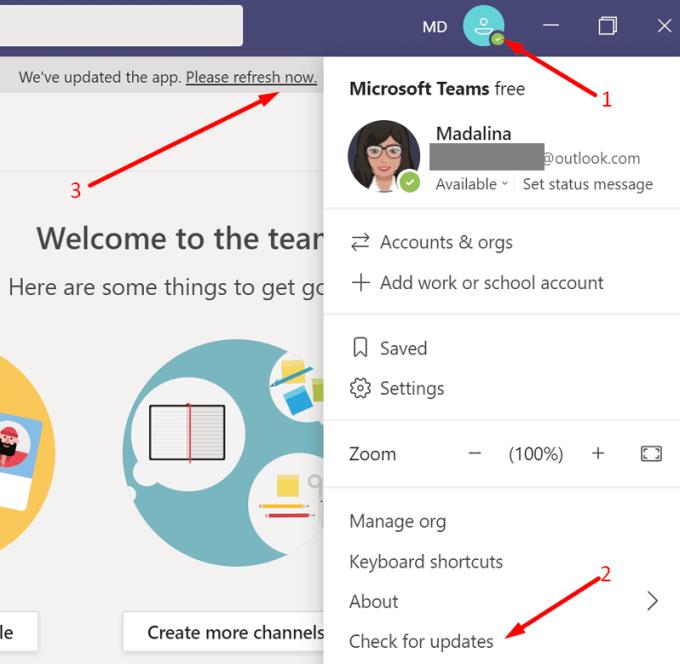
Znajdź ikonę Zespoły na pasku zadań, kliknij ją prawym przyciskiem myszy i wybierz Zakończ .
Wpisz %appdata%\Microsoft\teams w pasku wyszukiwania systemu Windows.
Następnie usuń wszystkie pliki z poniższych folderów pamięci podręcznej:
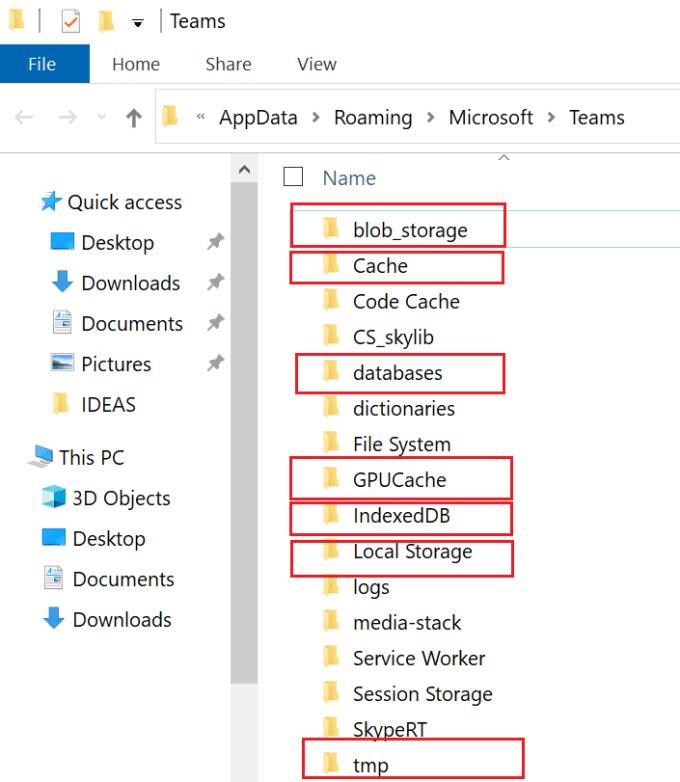
Uruchom ponownie komputer, uruchom aplikację Teams i sprawdź, czy opcja „Udostępnij w programie Outlook” działa ponownie.
Jeśli brakuje przycisku Teams „Udostępnij w programie Outlook” lub nie działa on, upewnij się, że program Outlook w sieci Web jest włączony na Twoim koncie e-mail. Dodatkowo upewnij się, że OWA działa i jesteś zalogowany na swoje konto, w przeciwnym razie opcja „Udostępnij w Outlooku” nie pojawi się.
Czy udało Ci się rozwiązać ten problem i udostępnić wiadomości z aplikacji Teams w programie Outlook? Daj nam znać w komentarzach poniżej.
Microsoft Teams obecnie nie obsługuje przesyłania spotkań i połączeń na Twój telewizor natywnie. Jednak można użyć aplikacji do lustra ekranu.
Obecnie nie ma możliwości wyłączenia anonimowych pytań w Wydarzeniach na żywo w Microsoft Teams. Nawet zarejestrowani użytkownicy mogą zadawać pytania anonimowo.
Dowiedz się, jak skutecznie przetestować kamerę w Microsoft Teams. Odkryj metody, które zapewnią doskonałą jakość obrazu podczas spotkań online.
Dowiedz się, jak naprawić błąd 4c7 w Microsoft Teams. Przewodnik krok po kroku dla administratorów IT.
Dowiedz się, jak ustawić wiadomość o nieobecności w Microsoft Teams, aby informować innych o swojej niedostępności. Krok po kroku guide dostępny teraz!
Aby znaleźć ukryte czaty Microsoft Teams, wyszukaj nazwisko uczestnika czatu, wybierz tę nazwę, a stary czat będzie ponownie widoczny.
Dowiedz się, jak efektywnie udostępnić ekran w Microsoft Teams i zyskać kontrolę nad spotkaniami online.
Aby naprawić błąd Teams CAA50021, połącz swoje urządzenie z platformą Azure oraz zaktualizuj aplikację do najnowszej wersji. Jeśli problem będzie się powtarzał, skontaktuj się z administratorem.
Dowiedz się, jak wyeksportować wiadomości czatu oraz multimedia w Microsoft Teams za pomocą prostych kroków.
Aby pobrać listę obecności z Microsoft Teams, otwórz panel Uczestnicy, kliknij Więcej opcji i wybierz Pobierz listę obecności.
Jeśli chcesz połączyć Microsoft Teams z klientem poczty e-mail Outlook, możesz to łatwo zrobić dzięki dedykowanemu dodatku Microsoft Teams. Dowiedz się, jak pobrać i zainstalować ten użyteczny dodatek.
Microsoft Teams obsługuje zarówno połączenia audio, jak i wideo. Sprawdź, jak rozwiązać problemy z mikrofonem Microsoft Teams.
Przewodnik jak zmienić status dostępności w Microsoft Teams, aby lepiej zarządzać swoją obecnością online.
Kod błędu caa20003 występuje podczas logowania do Teams lub aplikacji Office 365. Sprawdź ustawienia daty i godziny oraz uprawnienia logowania.
Dowiedz się, jak w łatwy sposób wygenerować transkrypcję spotkania w Microsoft Teams, automatyzując proces dla lepszego zarządzania zapisami.
Jak ustawić zdjęcie profilowe w Microsoft Teams - proste instrukcje dla wszystkich użytkowników.
Dowiedz się, jak ustawić komunikaty „Poza biurem” w Microsoft Teams, aby informować współpracowników o nieobecności.
Dowiedz się, jak naprawić kod błędu Microsoft Teams CAA20004, aby uzyskać dostęp do programu. Przyczyny i rozwiązania problemu są opisane poniżej.
Dowiedz się, jak ustawić status Microsoft Teams jako zawsze dostępny. Oto kilka metod, które pomogą Ci to osiągnąć.
Ankiety w Microsoft Teams to szybki sposób na uzyskanie dokładnych informacji zwrotnych. Dowiedz się, jak je tworzyć i dostosowywać.
Masz pliki RAR, które chcesz przekonwertować na pliki ZIP? Dowiedz się, jak przekonwertować plik RAR na format ZIP.
Czy musisz zorganizować cykliczne spotkania w MS Teams z tymi samymi członkami zespołu? Dowiedz się, jak ustawić spotkanie cykliczne w Teams.
Pokazujemy, jak zmienić kolor podświetlenia tekstu i pól tekstowych w Adobe Reader w tym przewodniku krok po kroku.
W tym samouczku pokazujemy, jak zmienić domyślne ustawienie powiększenia w programie Adobe Reader.
Spotify może być irytujące, jeśli uruchamia się automatycznie za każdym razem, gdy uruchomisz komputer. Wyłącz automatyczne uruchamianie, korzystając z tych kroków.
Jeśli LastPass nie może się połączyć z serwerami, wyczyść lokalną pamięć podręczną, zaktualizuj menedżera haseł i wyłącz rozszerzenia przeglądarki.
Microsoft Teams obecnie nie obsługuje przesyłania spotkań i połączeń na Twój telewizor natywnie. Jednak można użyć aplikacji do lustra ekranu.
Dowiedz się, jak naprawić błąd OneDrive Kod 0x8004de88, aby przywrócić działanie przechowywania w chmurze.
Zastanawiasz się, jak zintegrować ChatGPT z Microsoft Word? Ten przewodnik pokaże Ci dokładnie, jak to zrobić z dodatkiem ChatGPT do Worda w 3 łatwych krokach.
Utrzymuj czystą pamięć podręczną w przeglądarce Google Chrome, postępuj��c zgodnie z tymi krokami.

























